Görsel formatları dönüştürmek için 2 kolay yöntem
Kategori : Nasıl Yapılır?
Sık sık görsel kullanan ve format değişikliği yapmak zorunda kalan kullanıcılar uygulama ya da online araçları kullanmak zorundadır. Ancak Windows işletim sisteminde PNG ekran görüntüsünün JPG'ye dönüştürülmesi ya da diğer format değişikliklerinde 2 farklı küçük püf nokta kullanıcılar için zamandan ciddi bir kazanç avantajı sağlar. Bu tür işlemleri sizler de çok sık yapıyorsanız aşağıda yer alan 2 kolay püf noktaya göz atarak daha kolay bir şekilde format değişikliği yapabilirsiniz.
Microsoft Paint ile görsel formatı dönüştürme
Tercih edilebilecek en basit yöntemlerden bir tanesi Microsoft tarafından geliştirilen Microsoft Paint uygulamasıdır. Oldukça esnek bir kullanıma sahip olan uygulamada, format değişikliği çok kolay ve kısa süre içerisinde yapılabilir. Üstelik PNG ve JPG başta olmak üzere diğer görsel formatlarının da desteklendiği uygulama, farklı formatlar arasındaki dönüştürmelerin kolayca ve herhangi bir ek uygulama ve işlem olmaksızın yapılmasına imkan tanır.
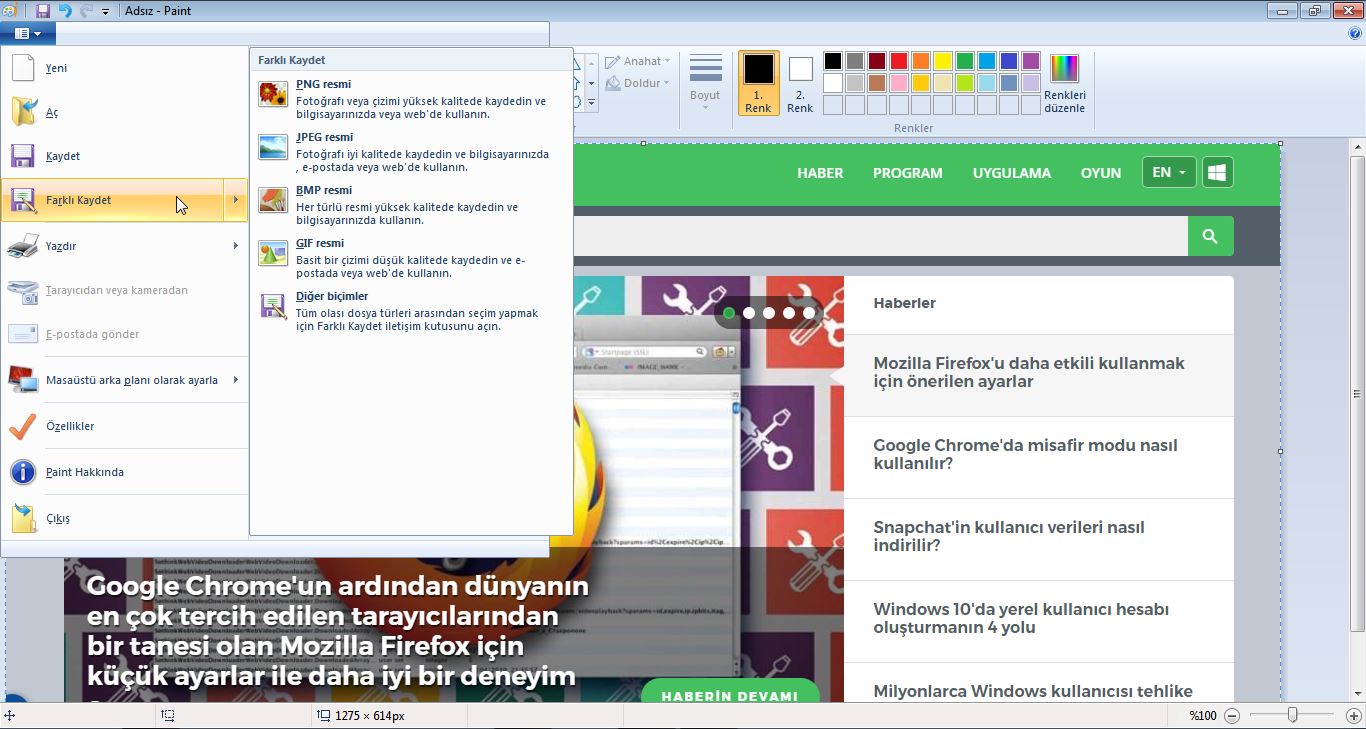
Microsoft Paint görsel formatı değiştirmek için öncelikle uygulamanın başlatılması ve ardından internetten ya da masaüstündeki bir görselin kopyalanarak uygulamaya yapıştırılması gerekmektedir. Ardından klavyede CTRL + S Kısa yolunu kullanarak formatı dışarı aktarabilirsiniz. Karşınıza çıkacak ekranda görselin adı ve formatını belirlemeniz yeterlidir. Dilerseniz farklı kaydet seçeneğinden direkt format seçimi ile görsellerin dışa aktarılmasını da sağlayabilirsiniz.
Ekran alıntısı aracı ile görsel formatı dönüştürme
Çoğu kullanıcı tarafından tercih edilen bir diğer yöntem ise ekran alıntısı aracını kullanmaktır. Özellikle Windows 10 işletim sisteminde çok daha gelişmiş özelliklere sahip olan Snipping Tools adı ile yer alabilen ekran alıntısı aracı, kişilerin ekran görüntülerini direkt masaüstüne ya da hedeflenen klasöre anlık aktarmasını sağlar. Mevcut özellikten yararlanmak için uygulamayı açmanız ve ardından uygulamada new seçeneği ile yeni bir ekran görüntüsü oluşturmanız gerekir.
Ekran görüntüsünde hangi alanın görüntüsünü almak istiyorsanız imleç yardımıyla sınırlarını belirlemeniz yeterlidir. Ardından kaydet seçeneği ile GIF, JPG gibi pek çok farklı görüntü formatını tercih ederek görseli dışarı aktarabilirsiniz.
Ekran alıntısı aracı kişiselleştirilebilir özelliklere sahiptir. Yapacağınız özel ayarlamalar ile varsayılan görüntü formatını belirleyebilir, görüntü kaydetme sırasında hedef dizini seçebilir ve daha hızlı bir şekilde görsel işlemlerinizi yapabilirsiniz.



















